 développement back-end
développement back-end
 tutoriel php
tutoriel php
 Tutoriel : Utiliser Firebase Cloud Messaging pour implémenter des fonctions de transmission de messages planifiées dans les applications PHP
Tutoriel : Utiliser Firebase Cloud Messaging pour implémenter des fonctions de transmission de messages planifiées dans les applications PHP
Tutoriel : Utiliser Firebase Cloud Messaging pour implémenter des fonctions de transmission de messages planifiées dans les applications PHP
Tutoriel : Utiliser Firebase Cloud Messaging pour implémenter la fonction d'envoi de messages planifiés dans les applications PHP
Présentation
Firebase Cloud Messaging (FCM) est un service d'envoi de messages gratuit fourni par Google, qui peut aider les développeurs vers des applications Android, iOS et Web à envoyer des messages réels. messages horaires. Ce didacticiel vous amènera à utiliser FCM pour implémenter des fonctions de transmission de messages planifiées via des applications PHP.
Étape 1 : Créer un projet Firebase
Tout d'abord, créez un projet sur la console Firebase. Les étapes sont les suivantes :
- Ouvrez la console Firebase (https://console.firebase.google.com/) et connectez-vous.
- Cliquez sur le bouton "Ajouter un projet", entrez le nom du projet et sélectionnez un pays. Cliquez ensuite sur "Continuer".
- Sur la page « Activer Google Analytics », choisissez si vous souhaitez activer le service Google Analytics selon vos besoins. Cliquez ensuite sur "Créer un projet".
- Une fois la création réussie, cliquez sur le bouton "Continuer".
Étape 2 : Ajouter l'application Android au projet Firebase
- Sur la page de présentation du projet de la console Firebase, cliquez sur le bouton "Ajouter une application".
- Sélectionnez la plateforme « Android » dans la fenêtre pop-up et saisissez le nom du package de l'application. Cliquez sur le bouton "Enregistrer l'application".
- Téléchargez le fichier google-services.json généré et enregistrez-le dans le répertoire racine de votre projet.
Étape 3 : Configurer Firebase Cloud Messaging
- Sur la page de présentation du projet de la console Firebase, cliquez sur l'onglet "Cloud Messaging".
- Dans la page des paramètres FCM, copiez la "Clé du serveur" et enregistrez-la dans un emplacement sûr. Cette clé sera utilisée dans le code PHP ultérieur.
Étape 4 : Installez la bibliothèque PHP Firebase
- Utilisez Composer pour gérer les dépendances. Ouvrez le terminal dans le répertoire racine du projet et exécutez la commande suivante :
composer require kreait/firebase-phpcomposer require kreait/firebase-php -
安装完成后,在PHP代码中引入Firebase相关的类文件:
<?php require 'vendor/autoload.php';
Copier après la connexion
步骤五:编写PHP代码
下面是一个用于发送定时消息的示例PHP代码:
<?php
require 'vendor/autoload.php';
use KreaitFirebaseFactory;
use KreaitFirebaseMessagingCloudMessage;
use KreaitFirebaseMessagingNotification;
use KreaitFirebaseMessagingPriority;
use KreaitFirebaseMessagingRawMessageFromArray;
// 初始化Firebase
$firebase = (new Factory)
->withServiceAccount('path/to/serviceAccount.json')
->create();
// 获取FCM实例
$messaging = $firebase->getMessaging();
// 创建通知对象
$notification = Notification::create('标题', '内容')
->withClickAction('OPEN_ACTIVITY_1')
->withBodyLocArgs(['First argument', 'Second argument']);
// 创建消息对象
$message = CloudMessage::withTarget('token', 'app_id')
->withPriority(Priority::HIGH)
->withData(['key' => 'value'])
->withNotification($notification);
// 设置消息推送时间
$fcmSendAt = strtotime('tomorrow 10:00:00');
$message = RawMessageFromArray::fromArray($message->jsonSerialize());
$message->data['send_at'] = $fcmSendAt * 1000;
// 发送消息
$response = $messaging->send($message);
// 输出结果
echo $response;
?>在上述示例代码中,需要替换以下内容:
path/to/serviceAccount.json: 替换为你的服务账号JSON文件的路径。'token': 替换为你要发送推送消息的设备的FCM令牌。'app_id'
php 文件名.php
Étape 5 : Écrire du code PHP
Ce qui suit est un exemple de code PHP pour envoyer des messages programmés :rrreee
Dans l'exemple de code ci-dessus, vous devez remplacer le contenu suivant :
- 🎜
path/ to/serviceAccount.json : remplacez par le chemin d'accès au fichier JSON de votre compte de service. 🎜🎜<code>'token' : remplacez par le jeton FCM de l'appareil auquel vous souhaitez envoyer des messages push. 🎜🎜'app_id' : remplacez par l'ID de votre application Android. 🎜🎜🎜Étape 6 : Exécutez le code 🎜Enregistrez le code PHP ci-dessus sous forme de fichier, puis exécutez la commande suivante dans le terminal : 🎜rrreee🎜Si tout se passe bien, vous verrez le résultat de l'envoi du message dans le terminal. 🎜🎜Conclusion🎜Grâce à ce didacticiel, nous avons appris à utiliser Firebase Cloud Messaging pour implémenter la fonction de transmission de messages planifiée dans les applications PHP. J'espère que cela vous aidera à mieux utiliser les services FCM pendant le développement. 🎜
Ce qui précède est le contenu détaillé de. pour plus d'informations, suivez d'autres articles connexes sur le site Web de PHP en chinois!

Outils d'IA chauds

Undresser.AI Undress
Application basée sur l'IA pour créer des photos de nu réalistes

AI Clothes Remover
Outil d'IA en ligne pour supprimer les vêtements des photos.

Undress AI Tool
Images de déshabillage gratuites

Clothoff.io
Dissolvant de vêtements AI

Video Face Swap
Échangez les visages dans n'importe quelle vidéo sans effort grâce à notre outil d'échange de visage AI entièrement gratuit !

Article chaud

Outils chauds

Bloc-notes++7.3.1
Éditeur de code facile à utiliser et gratuit

SublimeText3 version chinoise
Version chinoise, très simple à utiliser

Envoyer Studio 13.0.1
Puissant environnement de développement intégré PHP

Dreamweaver CS6
Outils de développement Web visuel

SublimeText3 version Mac
Logiciel d'édition de code au niveau de Dieu (SublimeText3)

Sujets chauds
 Application PHP : utiliser la date actuelle comme nom de fichier
Jun 20, 2023 am 09:33 AM
Application PHP : utiliser la date actuelle comme nom de fichier
Jun 20, 2023 am 09:33 AM
Dans les applications PHP, nous devons parfois enregistrer ou télécharger des fichiers en utilisant la date actuelle comme nom de fichier. Bien qu'il soit possible de saisir la date manuellement, il est plus pratique, plus rapide et plus précis d'utiliser la date actuelle comme nom de fichier. En PHP, nous pouvons utiliser la fonction date() pour obtenir la date actuelle. La méthode d'utilisation de cette fonction est : date(format, timestamp) ; où format est la chaîne de format de date et timestamp est l'horodatage représentant la date et l'heure. Si ce paramètre n'est pas passé, il sera utilisé.
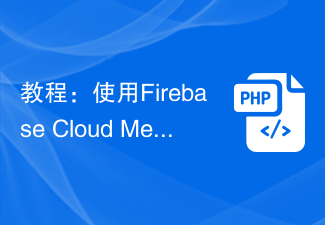 Tutoriel : Utiliser Firebase Cloud Messaging pour implémenter des fonctions de transmission de messages planifiées dans les applications PHP
Jul 25, 2023 am 11:21 AM
Tutoriel : Utiliser Firebase Cloud Messaging pour implémenter des fonctions de transmission de messages planifiées dans les applications PHP
Jul 25, 2023 am 11:21 AM
Tutoriel : Utilisation de Firebase Cloud Messaging pour implémenter des fonctions d'envoi de messages planifiés dans les applications PHP Présentation Firebase Cloud Messaging (FCM) est un service d'envoi de messages gratuit fourni par Google, qui peut aider les développeurs à envoyer des messages en temps réel aux applications Android, iOS et Web. Ce didacticiel vous amènera à utiliser FCM pour implémenter des fonctions de transmission de messages planifiées via des applications PHP. Étape 1 : Créez d'abord un projet Firebase, en F
 Programmation générique en PHP et ses applications
Jun 22, 2023 pm 08:07 PM
Programmation générique en PHP et ses applications
Jun 22, 2023 pm 08:07 PM
1. Qu'est-ce que la programmation générique ? La programmation générique fait référence à l'implémentation d'un type de données commun dans un langage de programmation afin que ce type de données puisse être appliqué à différents types de données, permettant ainsi la réutilisation et l'efficacité du code. PHP est un langage typé dynamiquement. Il ne dispose pas d'un mécanisme de type puissant comme C++, Java et d'autres langages, il n'est donc pas facile d'implémenter une programmation générique en PHP. 2. Programmation générique en PHP Il existe deux manières d'implémenter la programmation générique en PHP : en utilisant des interfaces et en utilisant des traits. Créer une interface en PHP à l'aide d'une interface
 Opération d'expression régulière Redis dans les applications PHP
May 16, 2023 pm 05:31 PM
Opération d'expression régulière Redis dans les applications PHP
May 16, 2023 pm 05:31 PM
Redis est un système de stockage clé-valeur hautes performances qui prend en charge une variété de structures de données, notamment des chaînes, des tables de hachage, des listes, des ensembles, des ensembles ordonnés, etc. Dans le même temps, Redis prend également en charge les opérations de correspondance et de remplacement d'expressions régulières sur les données de chaîne, ce qui le rend très flexible et pratique pour le développement d'applications PHP. Pour utiliser Redis pour les opérations d'expression régulière dans les applications PHP, vous devez d'abord installer l'extension phpredis. Cette extension fournit un moyen de communiquer avec le serveur Redis.
 Méthode d'authentification par signature et son application en PHP
Aug 06, 2023 pm 07:05 PM
Méthode d'authentification par signature et son application en PHP
Aug 06, 2023 pm 07:05 PM
Méthode et application d'authentification par signature en PHP Avec le développement d'Internet, la sécurité des applications Web est devenue de plus en plus importante. L'authentification par signature est un mécanisme de sécurité courant utilisé pour vérifier la légitimité des demandes et empêcher tout accès non autorisé. Cet article présentera la méthode d'authentification par signature et son application en PHP, et fournira des exemples de code. 1. Qu'est-ce que l'authentification par signature ? L'authentification par signature est un mécanisme de vérification basé sur des clés et des algorithmes. Les paramètres de la demande sont cryptés pour générer une valeur de signature unique. Le serveur déchiffre ensuite la demande et vérifie la signature en utilisant le même algorithme et la même clé.
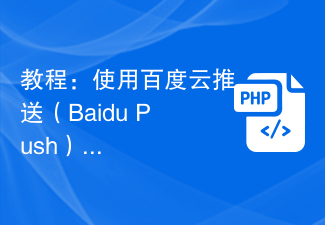 Tutoriel : Utiliser l'extension Baidu Push pour implémenter la fonction de transmission de messages dans une application PHP
Jul 26, 2023 am 09:25 AM
Tutoriel : Utiliser l'extension Baidu Push pour implémenter la fonction de transmission de messages dans une application PHP
Jul 26, 2023 am 09:25 AM
Tutoriel : Utiliser l'extension Baidu Cloud Push (BaiduPush) pour implémenter la fonction de transmission de messages dans les applications PHP Introduction : Avec le développement rapide des applications mobiles, la fonction de transmission de messages devient de plus en plus importante dans les applications. Afin de réaliser des fonctions de notification instantanée et de transmission de messages, Baidu fournit un puissant service cloud push, à savoir Baidu Cloud Push (BaiduPush). Dans ce didacticiel, nous apprendrons comment utiliser Baidu Cloud Push Extension (PHPSDK) pour implémenter la fonctionnalité de transmission de messages dans les applications PHP. Nous utiliserons Baidu Cloud
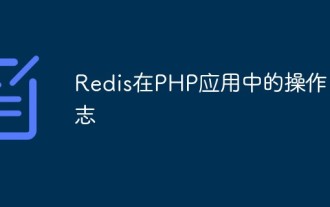 Journal des opérations Redis dans l'application PHP
May 15, 2023 pm 08:10 PM
Journal des opérations Redis dans l'application PHP
May 15, 2023 pm 08:10 PM
Journaux d'opérations Redis dans les applications PHP Dans les applications PHP, il est devenu de plus en plus courant d'utiliser Redis comme solution de mise en cache ou de stockage de données. Redis est une base de données de stockage clé-valeur hautes performances, rapide, évolutive, hautement disponible et dotée de diverses structures de données. Lors de l'utilisation de Redis, afin de mieux comprendre le fonctionnement de l'application et pour la sécurité des données, nous avons besoin d'un journal des opérations Redis. Le journal des opérations Redis peut enregistrer tous les clients sur le serveur Redis
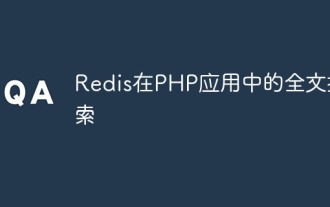 Recherche en texte intégral Redis dans les applications PHP
May 19, 2023 am 08:01 AM
Recherche en texte intégral Redis dans les applications PHP
May 19, 2023 am 08:01 AM
Avec le développement continu de la technologie Internet, l’utilisation des moteurs de recherche devient de plus en plus répandue. Dans le contexte d’Internet, les moteurs de recherche sont devenus l’un des principaux moyens permettant aux utilisateurs d’obtenir des informations. Dans ce processus, la technologie de recherche en texte intégral joue un rôle crucial. La recherche en texte intégral indexe le contenu du texte pour localiser rapidement le texte correspondant lorsque les utilisateurs interrogent. Il existe de nombreuses solutions pour implémenter la recherche en texte intégral dans les applications PHP, et cet article se concentrera sur la recherche en texte intégral de Redis dans les applications PHP. Redis est une mémoire non relationnelle hautes performances





